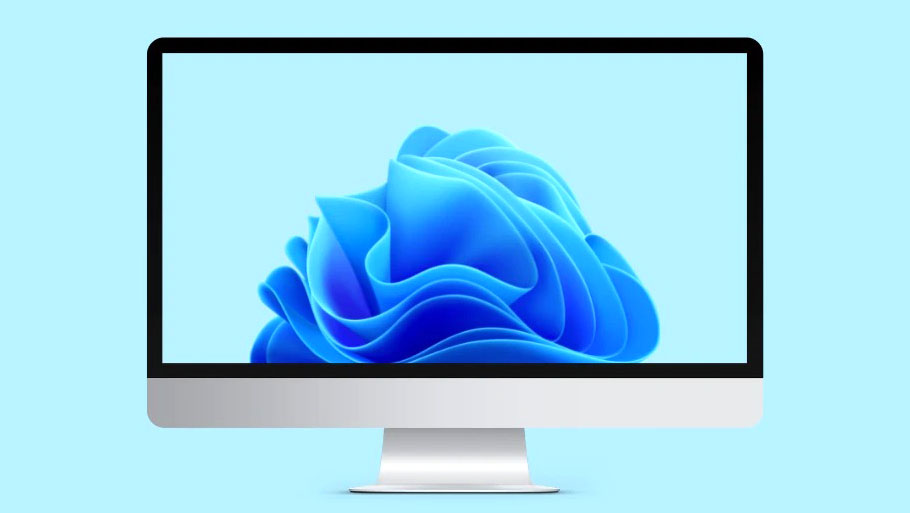Nâng cấp lên Windows 11 hay không nâng cấp ? Bạn sẽ tìm thấy câu trả lời của mình tại đây.
Sau hơn nửa thập kỷ, Microsoft cuối cùng đã phát hành phiên bản tiếp theo trong dòng sản phẩm Hệ điều hành của mình vào mùa thu năm ngoái. Mặc dù Windows 11 đã chính thức được phát hành vào năm ngoái, nhưng nó vẫn chưa trở thành hệ điều hành gia dụng cho PC chạy Windows.
Mặc dù việc triển khai dần dần là một trong những lý do, nhưng đó không phải là lý do duy nhất. Lý do quan trọng nhất là sự miễn cưỡng nâng cấp. Nâng cấp hệ điều hành Windows luôn là một quyết định lớn. Nếu bạn cũng đang băn khoăn với những câu hỏi quan trọng nhất về Windows 11, cụ thể là “Máy tính đời cũ có chạy mượt không ?”, “ Windows 11 khác với Windows 10 như thế nào” và “Liệu Windows 11 có đáng để nâng cấp không” , thì bạn không hề đơn độc. . Sự do dự hoàn toàn được bảo đảm. Nhưng không lo lắng. Chúng tôi ở đây để trả lời những câu hỏi này cho bạn. Vì vậy, thắt dây an toàn, nó sẽ là một cuộc hành trình dài hơn một chút.
Mục lục
Đánh giá nhanh về Windows 11
Đánh giá sơ lược về Windows 11:
| Ưu điểm | Nhược điểm |
| Sạch sẽ hơn và nhìn đẹp mắt về mặt thẩm mỹ. | Yêu cầu phần cứng nghiêm ngặt hơn. |
| Nhiều tùy chọn và bố cục hơn để quản lý không gian màn hình. | Cần một CPU mới ra mắt gần đây. |
| Cập nhật tuyệt vời cho game thủ. | Cần thời gian để thích ứng với một số thay đổi về giao diện. |
| Hỗ trợ cho các ứng dụng Android. | Một số tính năng quan trọng của Windows 10 bị thiếu |
| Có khả năng cải thiện hiệu suất. | Không có bản cập nhật độc lập – cách duy nhất để cập nhật là từ Windows 10. Vì vậy, người dùng Windows 7 phải đi một chặng đường dài. |
Bây giờ, đã đến lúc đánh giá sâu về Windows 11, xem xét những thay đổi lớn và vị trí của chúng – ủng hộ hay chống lại việc nâng cấp lên hệ điều hành mới.
Đánh giá thiết kế Windows 11
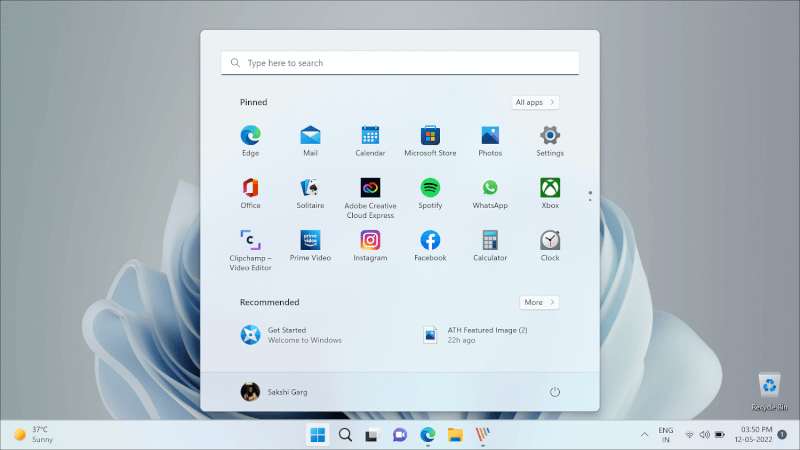
Thay đổi nổi bật và rõ ràng nhất trong Windows 11 phải là từ quan điểm thiết kế. Windows 11 giới thiệu một số thay đổi tuyệt đẹp cho giao diện với các cửa sổ kính mờ và các góc bo tròn. Tính thẩm mỹ chắc chắn là một sự thay đổi đáng hoan nghênh, mang đến một cuộc đại tu mới mẻ cho toàn bộ trải nghiệm – vâng, chúng tạo ra rất nhiều sự khác biệt. Sự mới mẻ mà Windows 11 mang lại cho hệ điều hành có vẻ đã quá hạn từ lâu, ít nhất là đối với tôi. Tôi đã chờ đợi từ lâu sự tinh tế mà họ mang lại cho hệ điều hành mà bằng cách nào đó đã trở thành một dấu ấn của thời đại này.
Bạn sẽ nhận thấy các điểm nhấn mới và các cạnh mềm mại hơn gần như ngay lập tức, ngay khi bạn vào Start Menu. Menu Start có lẽ có nhiều bản cập nhật nhất, mặc dù ban giám khảo vẫn chưa biết liệu chúng có được coi là cải tiến hay không.
Nút Start nằm giữa
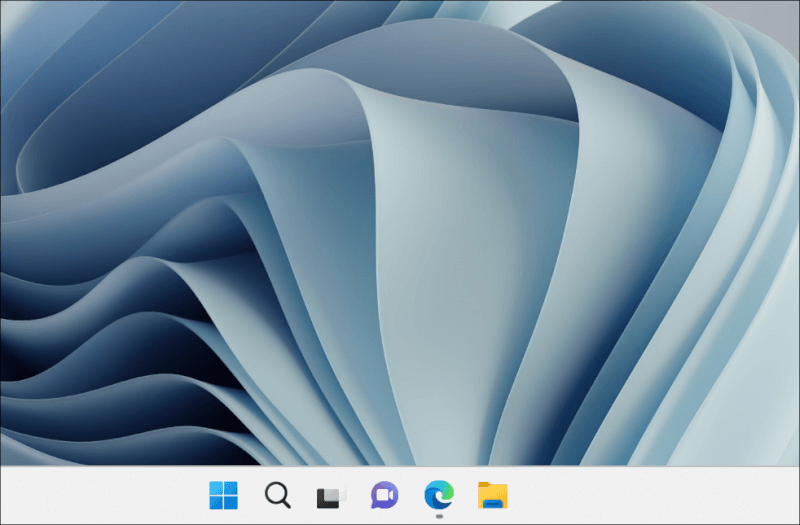
Windows 11 đưa nút Start lên phía trước và chính giữa, đưa nó ra khỏi góc bên trái, nơi mà trước đây nó luôn được giấu kín. Cá nhân tôi, việc làm quen với nút Start ở giữa không có nhiều điều chỉnh đối với tôi. Vấn đề mà hầu hết mọi người đang phải đối mặt với nút Start nằm ở trung tâm là thực tế là nó liên tục di chuyển. Nếu có nhiều ứng dụng hơn đang mở, nút Start sẽ chuyển sang bên trái. Nếu việc giữ nút Start ở bên trái là một yếu tố phá vỡ thỏa thuận đối với bạn, bạn có thể dễ dàng di chuyển nút này trở lại bên trái.
Start Menu nhỏ gọn
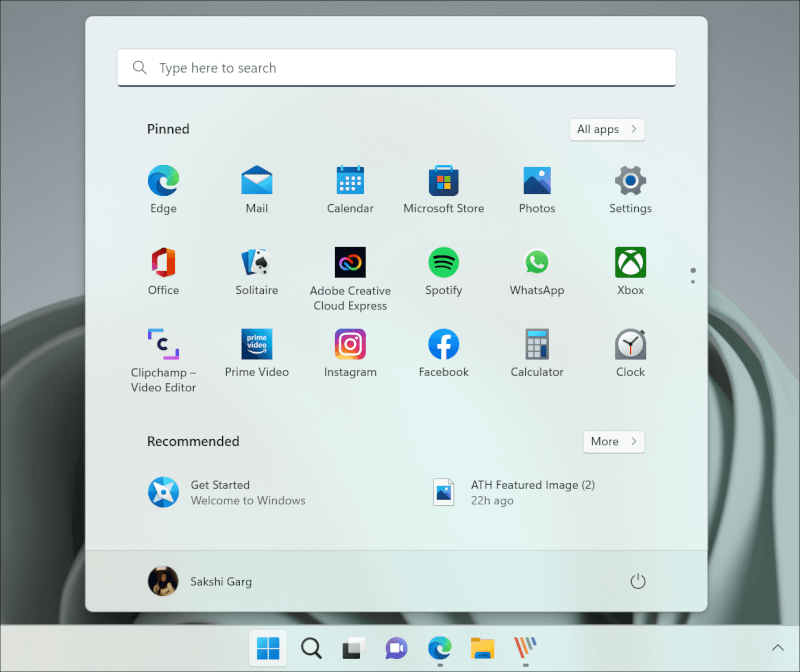
Bản thân menu Start đã có một sự thay đổi – và đó là một thay đổi gây nhiều tranh cãi. Đối với tôi, menu Start mới là một cải tiến về tính đơn giản của nó. Nó gợi ra một cảm giác bình tĩnh và dễ dàng, như Microsoft đã nêu là mục tiêu, trái ngược với menu lộn xộn của Windows 10.
Nhưng nếu bạn không phải là người thích giữ mọi thứ đơn giản, menu Start sẽ khiến bạn thất vọng. Hầu hết những người dùng yêu thích các ô live trong Windows 10 đều đã trải qua một giai đoạn đau khổ và thất vọng vì thương tiếc cho họ. Nếu bạn cũng quá gắn bó với chúng, thì có một lý do để tiếp tục sử dụng Windows 10.
Start Menu hiện có một phần hiển thị các ứng dụng đã ghim và một phần khác hiển thị các file và ứng dụng gần đây nhất. Bạn sẽ thấy các file quan trọng với mình trong phần này trên tất cả các thiết bị Windows mà bạn đang sử dụng với cùng một tài khoản Microsoft, vì chúng được cung cấp bởi đám mây Microsoft.
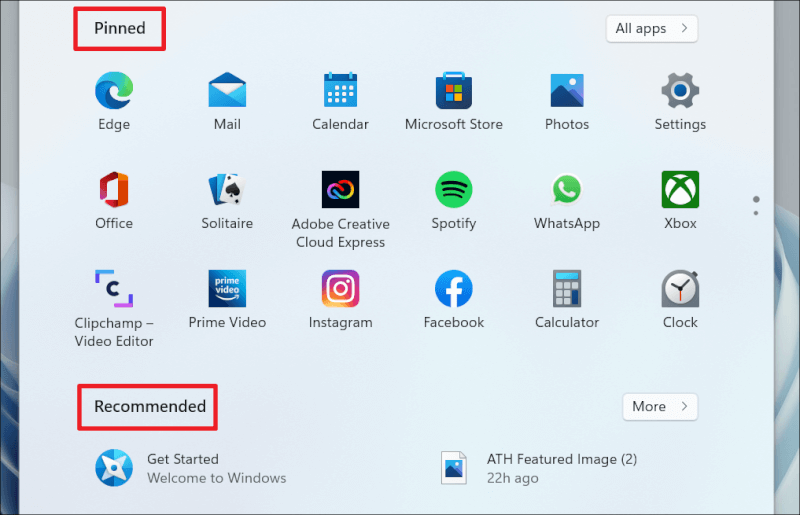
Đó là một số thứ khác khác trong Windows 11. Để sử dụng Windows 11 Home, bạn cần đăng nhập bằng tài khoản Microsoft. Đã có một số phản đối kịch liệt về mặt này, nhưng theo tôi, không cần thiết phải đưa ra vấn đề. Hầu hết các Hệ điều hành, như macOS và ChromeOS, yêu cầu bạn đăng nhập vào tài khoản Apple hoặc Google.
Để xem tất cả các ứng dụng trên PC, bạn có thể dễ dàng nhấp vào nút ‘All apps’ từ Start Menu. Những người phản đối Windows 11 cảm thấy đó là một bước quá nhiều để truy cập tất cả các ứng dụng vì Start Menu trong Windows 10 hiển thị tất cả các ứng dụng ngay tại đó. Nhưng nếu bạn thích một start menu tối thiểu, nó sẽ không thành vấn đề. Và hầu hết chúng ta đều sử dụng tùy chọn Tìm kiếm để tìm ứng dụng trên PC của mình.

Taskbar
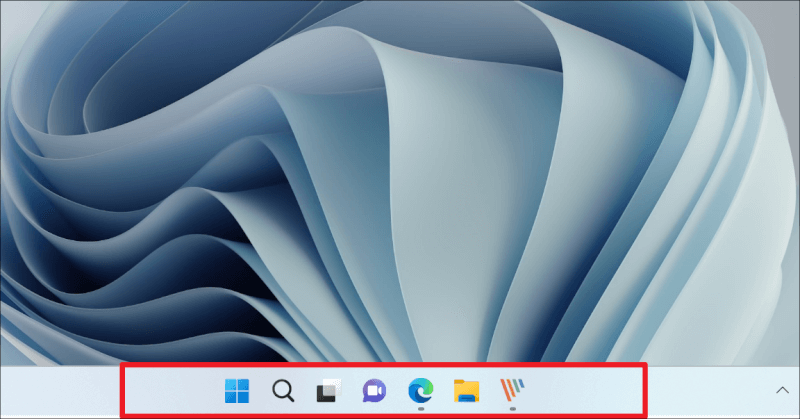
Thiết kế thay đổi rất nhiều trong toàn bộ hệ điều hành. Từ Taskbar đến File explorer, bạn sẽ tìm thấy nhiều thay đổi. Các biểu tượng trên Taskbar cũng được căn giữa trong Windows 11 và không có thanh tìm kiếm hay Cortana. Tùy chọn tìm kiếm bây giờ là menu Tìm kiếm và bước bổ sung có thể mất một chút để làm quen.
Nhưng điều khiến nhiều người chỉ trích nhất về Taskbar mới là các biểu tượng ứng dụng nhỏ hơn – và điều mà một số người khẳng định – ít thông tin hơn. Windows 10 làm cho hoàn toàn rõ ràng ứng dụng nào đang chạy bằng cách làm cho các nút trên Taskbar rộng hơn (nếu bạn chọn không thay đổi nó trong cài đặt). Sự khác biệt đó đã không còn trong Windows 11, khiến một số người khó xác định các ứng dụng đang mở.
File Explorer
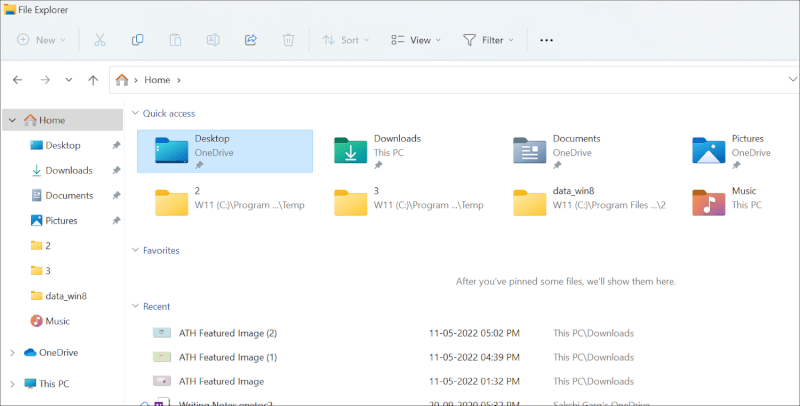
Theo tôi, sự thay đổi mà File Explorer có trong Windows 11 là sự thay đổi hoàn toàn không có vấn đề gì. Từ menu điều khiển bên cạnh đến dải băng đơn giản ở trên cùng, mọi thứ đều phản ánh thiết kế tuyệt đẹp của Windows 11. Không có gì thoát khỏi cuộc đại tu thẩm mỹ – ngay cả các menu ngữ cảnh cũng phù hợp với nâng cấp thiết kế mới.
File Explorer mới không chỉ dễ nhìn mà còn được cho là có được các tab trong Windows 11 – điều mà người dùng đã mong muốn từ lâu. Mặc dù bản nâng cấp chưa có ở đây, nhưng hãy yên tâm rằng nó sẽ có. Đó là một điều khác đang diễn ra đối với Windows 11.
Thông báo và Cài đặt nhanh
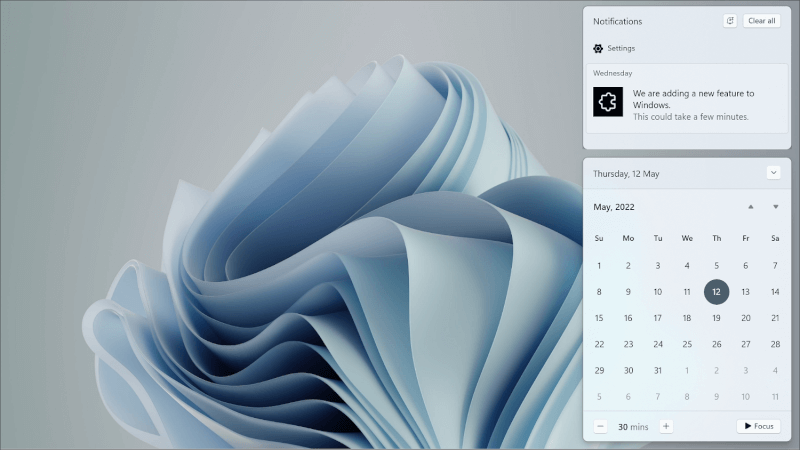
Action Center từ Windows 10 đã biến mất và được thay thế bằng các bảng nhỏ hơn được tách thành Thông báo và Quick Settings. Nhấp vào ngày và giờ sẽ hiển thị lịch và bảng thông báo, trong khi cài đặt nhanh có một bảng hoàn toàn riêng biệt.
Có những điều để yêu và ghét với bản cập nhật này. Ví dụ: Quick Settings có thể được tùy chỉnh khá dễ dàng với một nút chỉnh sửa đơn giản ngay trên bảng điều khiển. Nhưng các nút trên Taskbar dành cho WiFi, Âm thanh và Pin sẽ mở bảng cho Quick Settings chứ không phải cửa sổ bật lên cho từng cài đặt. Tất nhiên, về ngoại hình, không có gì phàn nàn vì mọi thứ đều phù hợp với thẩm mỹ của Windows 11.
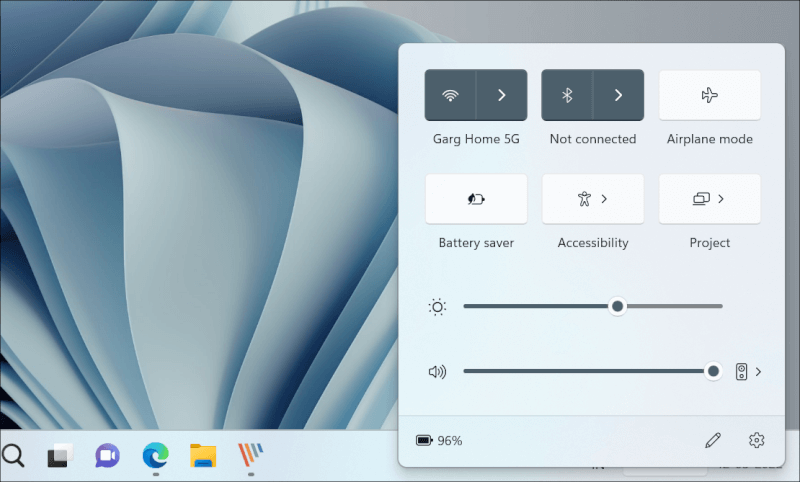
Thay đổi này có thể mất một thời gian để làm quen, nhưng nó không đủ lý do để từ chối nâng cấp lên Windows 11, theo ý kiến của tôi. Người dùng màn hình cảm ứng cũng có thể truy cập nó bằng cách vuốt từ bên phải.
Đánh giá các tính năng của Windows 11
Mặc dù có nhiều thay đổi về thiết kế trong Windows 11, nhưng đó không phải là điều duy nhất mới trong Windows 11. Windows 11 có rất nhiều tính năng mới để tự hào và cải tiến một số tính năng trước đây và chúng chắc chắn đáng giá.
Bố cục Snap và Nhóm Snap
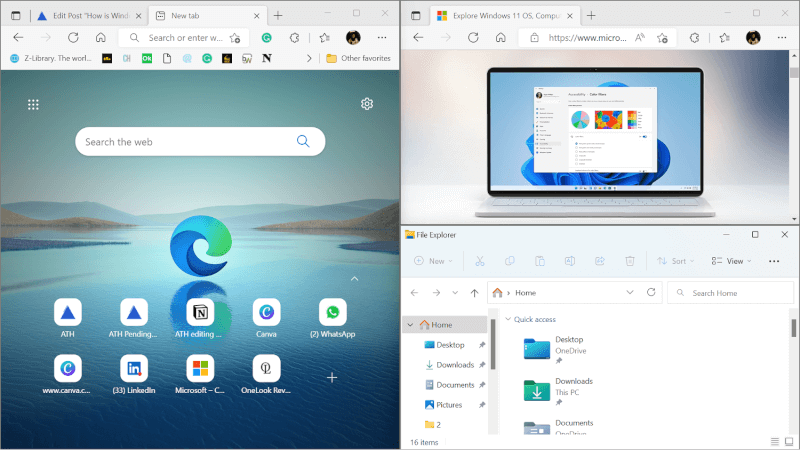
Mặc dù Windows 10 cũng có Snap Assist, nhưng Windows 11 đã cải tiến vô hạn tính năng này với Snap Layouts và Snap Groups. Snap Layouts giúp giảm bớt sự phiền toái khi phải “gắn” ứng dụng vào những nơi như bạn cần làm trong Windows 10.
Di chuột qua nút phóng to sẽ hiển thị công cụ và bạn có thể dễ dàng sử dụng bất kỳ Bố cục Snap có sẵn nào để chụp cửa sổ hiện tại trên màn hình. Tuy nhiên, số lượng bố cục bạn nhận được phụ thuộc vào thông số kỹ thuật phần cứng và kích thước màn hình. Bố cục ba cột chỉ có sẵn cho màn hình có 1920 pixel hiệu dụng hoặc chiều rộng lớn hơn.
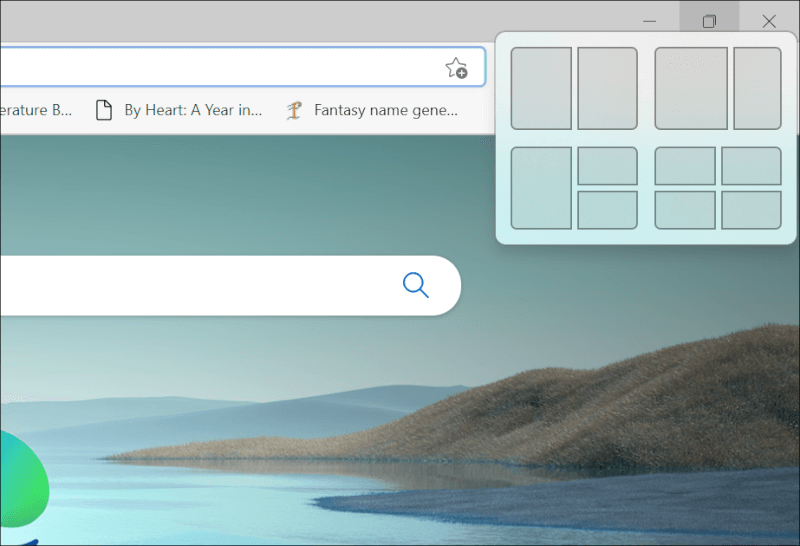
Và với Snap Groups, việc truy cập các cửa sổ bạn đã chụp cùng nhau là một việc rất dễ dàng. Nhóm Snap có sẵn từ Taskbar, vì vậy bạn có thể mở nhóm snap hoặc một ứng dụng bất kỳ lúc nào. Bố cục Snap cũng được giữ nguyên nếu bạn mở chúng trên màn hình ngoài nhiều lần.
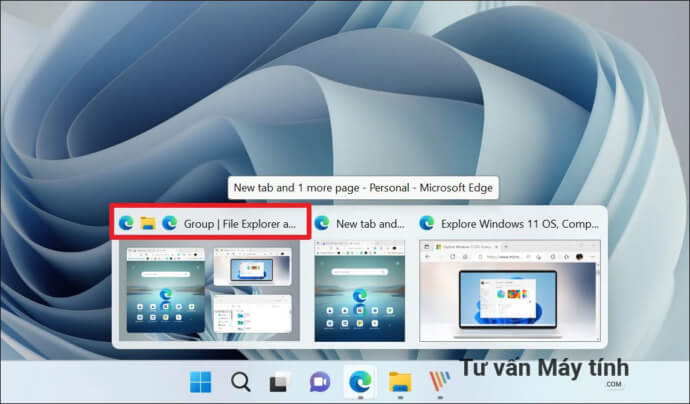
Cá nhân tôi, họ đã giúp tôi thực hiện đa nhiệm dễ dàng hơn rất nhiều trong Windows 11. Và việc không phải kéo các ứng dụng vào vị trí để chụp chúng là một trong những lý do chính cho điều đó. Nhưng sự trôi chảy trong toàn bộ quá trình cũng không ảnh hưởng gì. Và nếu có những người dùng không biết đến việc sử dụng Windows 10, thì tùy chọn tối đa hóa sẽ giúp họ hiển thị nhiều hơn trong Windows 11. Nói chung, nếu bạn đang tìm kiếm lý do để nâng cấp lên Windows 11, thì tính năng này rất đáng tự hào. danh sách đó, thẳng thừng thúc giục bạn thực hiện nâng cấp.
Màn hình Desktop đa nhiệm ảo
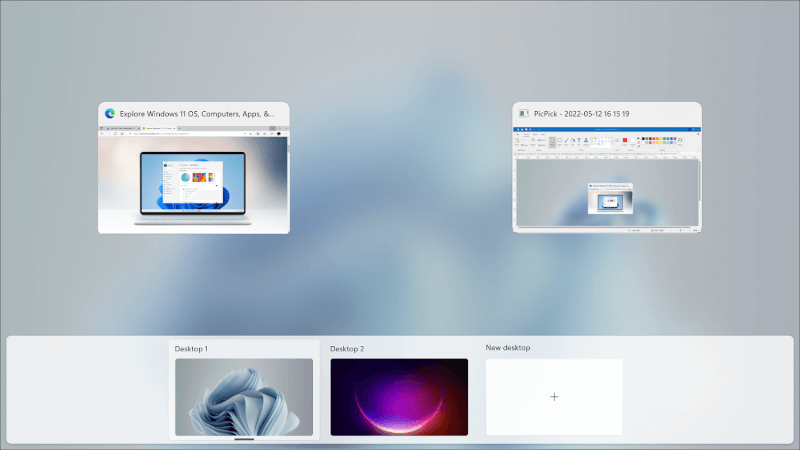
Mặc dù Windows 10 cũng có Task View, nhưng nó không phải lúc nào cũng là một tính năng rõ ràng. Với Windows 11, Task View là một trong những nút nổi bật trên Taskbar. Nhưng quan trọng nhất, việc thiết lập và sử dụng nhiều máy tính để bàn dễ sử dụng hơn trong Windows 11. Toàn bộ quá trình này khá khó khăn và không trực quan bằng trong Windows 10.
Virtual desktops là một công cụ năng suất tuyệt vời để tách các dự án khác nhau hoặc các ứng dụng công việc và cá nhân trên các máy tính để bàn riêng biệt. Mặc dù sự khác biệt giữa các máy tính để bàn về bản chất là trang trí – bạn không thể cài đặt các ứng dụng khác nhau trên các máy tính để bàn khác nhau – tôi vẫn thấy nó vô cùng hữu ích. Các ứng dụng đang mở trên mỗi máy tính để bàn là duy nhất của nó và nó giúp điều hướng giữa chúng hiệu quả hơn nhiều. Bạn vẫn có thể sử dụng shortcut Windows logo key+ Tab hoặc nút Task View trên Taskbar để chuyển đổi giữa các màn hình nền khác nhau.
Windows 11 cũng bổ sung các cải tiến khác cho trải nghiệm. Giờ đây, bạn có thể dễ dàng chuyển đổi giữa các máy tính để bàn khác nhau bằng cử chỉ vuốt bốn ngón tay trên bàn di chuột, giống như người dùng Mac. Giờ đây, bạn cũng có thể có các hình nền khác nhau trên các máy tính để bàn khác nhau, giúp bạn dễ dàng phân biệt giữa chúng hơn – điều mà trước đây không thể thực hiện được. Đó chắc chắn là một tính năng rất được ưa chuộng cho Windows 11.
Ứng dụng Android
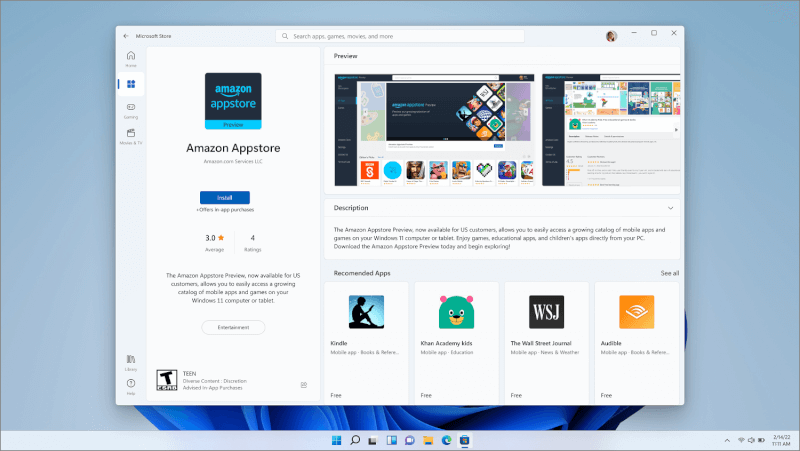
Khi Microsoft lần đầu tiên cho ra mắt Windows 11, việc có thể chạy các ứng dụng Android là một trong những điểm hấp dẫn nhất. Và mặc dù tính năng này không xuất hiện lần đầu khi Windows 11 có sẵn, nhưng giờ đây nó đã có mặt trên các hệ thống đáp ứng các yêu cầu phần cứng. Vì các yêu cầu phần cứng để sử dụng ứng dụng Android giống như đối với Windows 11, nên các hệ thống đang chạy Hệ điều hành mà không có bất kỳ giải pháp thay thế nào sẽ không gặp phải bất kỳ vấn đề nào.
Các ứng dụng Android có sẵn thông qua cửa hàng ứng dụng Amazon hoặc thông qua Microsoft Store, nơi người dùng không phải trải qua bất kỳ vòng bổ sung nào để thiết lập và chạy hệ thống con.
Cùng với các ứng dụng Android, Windows 11 cũng sẽ có PWA (Ứng dụng web tiến bộ) trong Microsoft Store. Theo tôi, Microsoft Store cũng đã được cải thiện rất nhiều. Hoạt động của cửa hàng mượt mà hơn trong Windows 10. Và có rất nhiều ứng dụng, thậm chí cả phim và chương trình truyền hình để tải xuống.
PC Game Pass và Auto-HDR
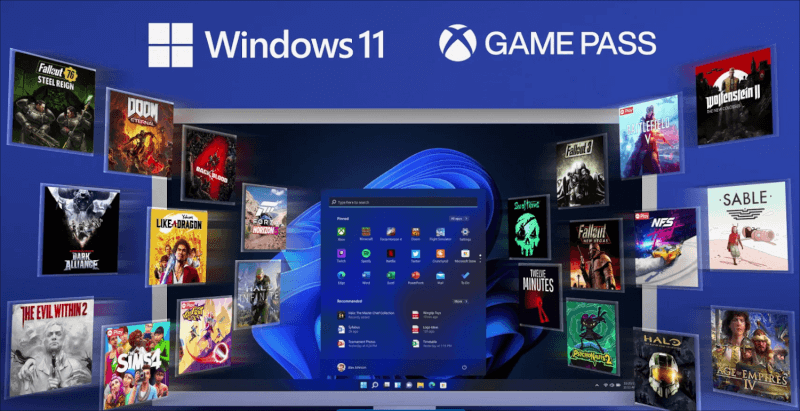
Có một số lĩnh vực mà Windows 11 chắc chắn là một cải tiến so với Windows 10 và chơi game là một trong những lĩnh vực tốt hơn. Windows 11 nâng trải nghiệm cho game thủ lên một tầm cao mới. Chơi game là một trong những điểm nổi bật trong Windows 11 và có lý do chính đáng. Với việc tích hợp thẻ game Xbox trong Windows 11, game thủ sẽ có quyền truy cập vào nhiều game hơn bao giờ hết trên PC, một điều rất cần thiết.
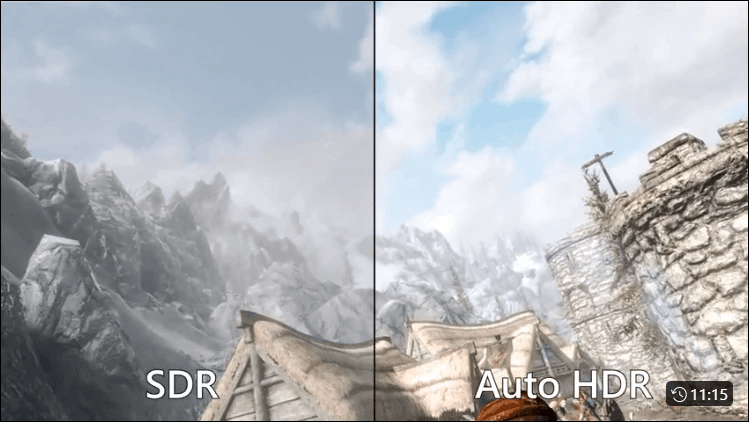
Nhưng điều làm nên một trường hợp thậm chí còn mạnh mẽ hơn để nâng cấp lên Windows 11 cho các game thủ là sức hấp dẫn của Auto-HDR và DirectStorage. Đối với người dùng có phần cứng phù hợp, Auto-HDR và DirectStorage sẽ là một trải nghiệm tuyệt vời trong Windows 11. Với HDR, sự khác biệt về hình ảnh trong các game hỗ trợ nó sẽ thực sự khiến họ sống động, với dải màu hoàn toàn mới trên màn hình. Và với API DirectStorage trong Windows 11, việc hiển thị thế giới ảo sẽ mở rộng hơn bao giờ hết. Người dùng Windows 10 sẽ không nhận được những lợi ích này.
Widget
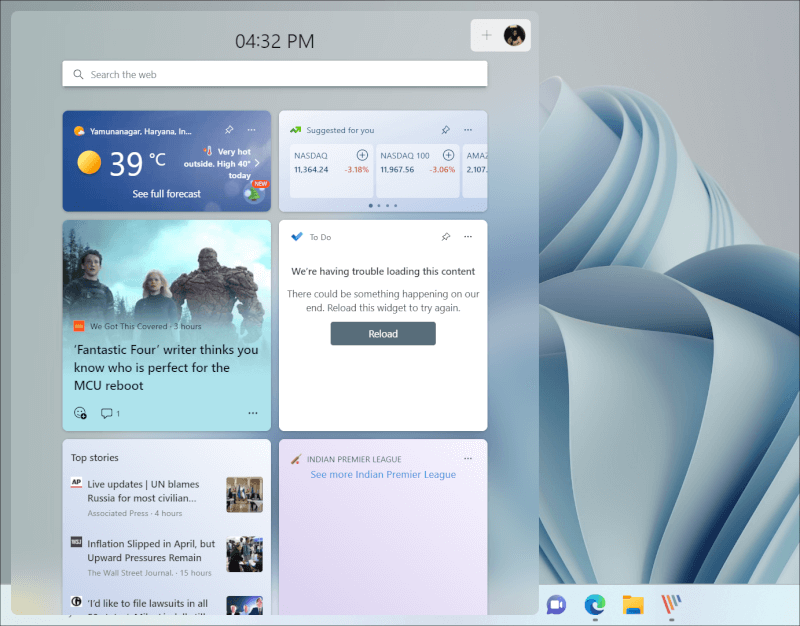
Microsoft đã giới thiệu Widget trong Windows 11, cho thấy đây là một trong những tính năng lớn nhất của Windows 11. Theo tôi, thứ duy nhất họ muốn là cửa sổ kính tuyệt đẹp đi kèm với phần còn lại của thiết kế Windows 11.
Các widget có các ô cập nhật tự động hiển thị cho bạn thời tiết, tin tức, lịch, cổ phiếu, tỷ số thể thao, v.v. Nó không phải là bất cứ thứ gì hoàn toàn mới hoặc mang tính cách mạng, vì hầu hết chúng ta đã quá quen thuộc với các widget, nhờ sự hỗ trợ của smartphone. Nó thậm chí có cảm giác giống như một sự lặp lại của cửa sổ bật lên Tin tức và Sở thích mà Microsoft đã thêm vào Windows 10 gần đây. Tôi không nghĩ rằng người dùng Windows 10 đang bỏ lỡ bất cứ điều gì trong bộ phận này.
Có lẽ lập trường của tôi sẽ thay đổi trong tương lai. Các widget được cho là sẽ giúp bạn tìm thấy những thứ quan trọng với bạn – một cách nhanh chóng. Nhưng hầu hết các thông tin chỉ cảm thấy lộn xộn. Và thời gian tải có thể tốt hơn.
Tuy nhiên, Microsoft đã chuyển nút Widgets sang góc trái của Taskbar, nơi nó sẽ không gây lỗi cho những người dùng vô tình di chuột vào nó khi nó ở cạnh nút Start. Điều này ít nhất ngăn nó gây phiền toái, điều mà trước đây nó đã chứng minh khi nó đóng menu Start – điều mà nhiều người dùng nghĩ là lỗi.
Vì vậy, ngay cả khi nó không phải là một tính năng điên rồ mà bạn nên vội vàng thử, nó cũng không hoạt động với Windows 11 – không còn nữa. Người dùng màn hình cảm ứng có thể dễ dàng truy cập các widget bằng cách vuốt vào từ cạnh trái của màn hình.
Tích hợp Teams
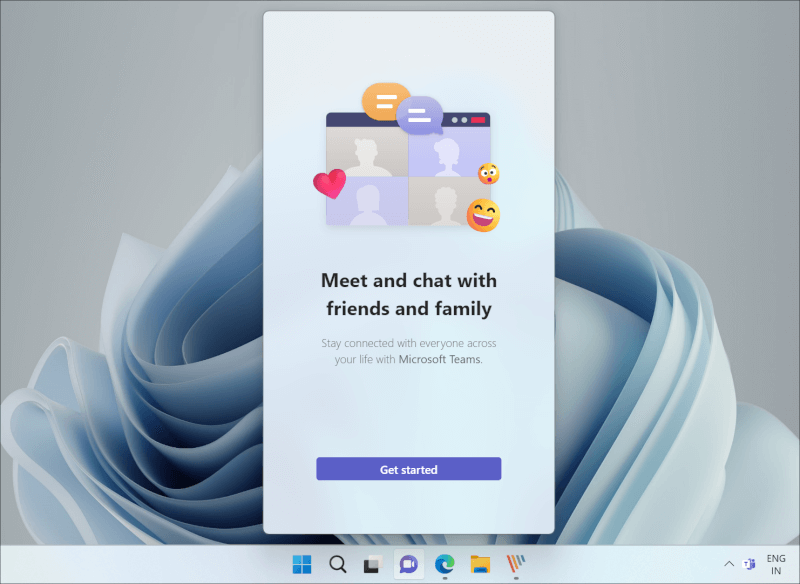
Nếu bạn sử dụng Teams cho mục đích cá nhân, bạn sẽ yêu thích Windows 11. Với điểm nhập Chat trên Taskbar, Windows 11 giúp bạn vô cùng dễ dàng sử dụng Microsoft Teams để kết nối với bạn bè và gia đình. Xem xét tầm quan trọng của một ứng dụng chat video tốt đã trở nên quan trọng như thế nào trong hai năm qua, việc tích hợp có ý nghĩa.
Nhưng ngay cả khi bạn không quá quan tâm đến Teams, ứng dụng này cũng không làm chậm PC vì nó là phiên bản thậm chí còn nhẹ hơn của ứng dụng Teams Personal mà Microsoft đã phát hành năm ngoái. Và bạn luôn có thể xóa nó khỏi Taskbar và ngăn nó tự động khởi động khi đăng nhập.
Đánh giá trải nghiệm Windows 11
Sử dụng Windows 11 là một trải nghiệm tuyệt vời, nhưng chỉ khi bạn có một chiếc máy sẵn sàng hỗ trợ nó như CPU Core i3 thế hệ 10. Nếu bạn không có máy đáp ứng các yêu cầu hệ thống mà vẫn nhận được Windows 11 bằng một trong nhiều cách ‘vượt rào’ đang tồn tại, trải nghiệm sẽ không mượt mà. Thường xuyên hơn không, ngay cả các quy trình đơn giản cũng sẽ chiếm quá nhiều thời gian và các ứng dụng thỉnh thoảng sẽ ngừng phản hồi.
Trong khi sử dụng Windows 11, có một số công cụ và cải tiến mới giúp trải nghiệm tốt hơn.
Công cụ Snipping mới trong Windows 11 đưa mọi thứ đi xa hơn so với công cụ Snip & Sketch từ Windows 10, khiến toàn bộ quá trình trở nên liền mạch hơn. Nó thậm chí còn thêm một tùy chọn để trì hoãn quá trình chụp ảnh màn hình bằng cách giới thiệu bộ hẹn giờ.
Thậm chí, ứng dụng Cài đặt còn tốt hơn vô cùng trong Windows 11. Với thanh điều hướng bên trái, giúp bạn tìm đường dễ dàng hơn trong ứng dụng. Nó cũng bao gồm ngày càng nhiều cài đặt, đang trên đường đến một ngày nào đó sẽ thay thế hoàn toàn Bảng điều khiển.
Windows 11 cũng đã cải thiện ứng dụng Điện thoại từ Windows 11, đổi tên ứng dụng này là Liên kết điện thoại. Nó giúp kết nối Điện thoại Android với PC trở nên liền mạch, đến nỗi ngay cả người dùng Mac cũng có thể ghen tị. Bạn không thể chỉ nhận cuộc gọi hoặc tin nhắn trên PC bằng ứng dụng mà còn có thể mở bất kỳ ứng dụng nào từ điện thoại trên máy tính. Ngay cả việc trả lời thông báo từ các ứng dụng nhắn tin khác cũng rất dễ dàng.
Nhiều ứng dụng khác như ứng dụng Ảnh, trình phát Đa phương tiện mới, ứng dụng ghi âm và ứng dụng Paint đã có một cuộc đại tu lớn. Ngay cả các ứng dụng như ứng dụng Thư và Lịch cũng cần được nâng cấp, dựa trên tình yêu mới của Windows 11 dành cho PWA. Một PWA khác mà Windows 11 bổ sung là Clipchamp. Đó là một công cụ tuyệt vời để chỉnh sửa video, sẽ trở thành một ứng dụng có sẵn trên PC chạy Windows 11. Ngay cả các ứng dụng như Notepad và Máy tính cũng đã được cải thiện.
Một trong những thứ đã được cải thiện rất nhiều trong Windows 11 là chế độ tối. Nó nhất quán hơn nhiều và trông đẹp hơn vì có các cửa sổ trong suốt. Hiện tại, rất nhiều ứng dụng mới cũng hỗ trợ nó, bao gồm Notepad và Máy tính.
Điều gì còn thiếu trong Windows 11?
Có một số thứ không còn là một phần của Windows 11 và một số trong số này sẽ bị bỏ qua.
- Cortana không còn là một phần của HĐH theo mặc định. Nhưng bạn có thể lấy nó từ Microsoft Store.
- Không có ô trực tiếp nào trong Start Menu. Nhưng bạn có thể nhận được một số thông tin từ các Widget.
- Tính năng dòng thời gian trên Windows 10 cũng không còn nữa. Nhưng có một số thay thế dưới dạng phần Được đề xuất trong Start Menu hiển thị các file và ứng dụng gần đây.
- Trạng thái nhanh trên màn hình khóa không được bao gồm nữa.
- Cũng không có chế độ máy tính bảng chuyên dụng. Vì vậy, người dùng máy tính bảng sẽ tự tìm cách sửa lỗi và sẽ phải học lại cách sử dụng rất nhiều tính năng. Có những cử chỉ màn hình cảm ứng ba ngón tay mới, nhưng khi bạn đang sử dụng máy tính bảng của mình ở chế độ ngang, chúng trở nên khá phi thực tế. Nhưng không phải tất cả đều xấu đối với người dùng máy tính bảng. Có một số bổ sung thú vị, như các tùy chọn bút cảm ứng mới và thủ thuật cho bàn phím ảo.
Những lời than phiền về Windows 11
Mặc dù tôi thấy Windows 11 là một hệ điều hành thuận lợi, nhưng có một số phàn nàn mà tôi thấy khó bỏ qua và ít nhất cũng đáng được đề cập đến.
Yêu cầu phần cứng nghiêm ngặt
Mặc dù Windows 11 là bản nâng cấp miễn phí, nhưng Microsoft đã khiến việc nâng cấp lên Windows 11 trở thành một nhiệm vụ khó khăn đối với nhiều người với các yêu cầu phần cứng khắt khe về tính đủ điều kiện. Mặc dù ngay từ cái nhìn đầu tiên, có vẻ như các yêu cầu đối với TPM 2.0 và Khả năng khởi động an toàn sẽ là lý do khiến nhiều hệ thống bị loại trừ, một điều bất ngờ khác đã đến. Các yêu cầu của Windows 11 cũng loại trừ rất nhiều chip, về cơ bản khiến người dùng có PC đời cũ hơn khoảng 3-4 năm không thể nâng cấp. Mặc dù có những giải pháp thay thế để có được Windows 11 trên những PC này, nhưng toàn bộ quá trình thử thách đều rất ảm đạm.
Nút Start không được Căn giữa Thực sự
Windows 11 có thể đã đưa nút Start lên phía trước và trung tâm của Taskbar, có một lỗ hổng trong khái niệm này. Vị trí của nút Start không cố định và nó không phải lúc nào cũng ở giữa. Nếu bạn mở quá nhiều ứng dụng trên PC, nút Start sẽ chuyển sang bên trái. Đối với một thứ luôn có vị trí cố định kể từ khi được giới thiệu vào hệ sinh thái Windows, có vẻ như Microsoft cần phải suy nghĩ thêm một chút trong khi thực hiện thay đổi này.
Thay đổi ứng dụng mặc định sẽ dễ dàng hơn
Tuy nhiên, một trong những lĩnh vực không có kinh doanh nào trở nên khó khăn như vậy là quá trình thay đổi ứng dụng mặc định trong Windows 11. Để đặt ứng dụng mặc định trong Windows 11, bạn cần gán ứng dụng cho từng loại file bạn muốn. mặc định cho, riêng lẻ. Câu đó không giải thích lý do tại sao điều này là một điều đáng lo ngại, nhưng ví dụ này sẽ.
Nếu bạn muốn đặt ứng dụng của bên thứ ba làm ứng dụng mặc định để xem ảnh, bạn có thể nghĩ rằng chỉ cần một cú nhấp chuột. Nhưng không. Bạn phải đặt nó làm ứng dụng mặc định cho từng loại file và giao thức trình duyệt web. Mở danh sách và bạn sẽ thấy mình cuộn liên tục giữa các loại file mà bạn có thể chưa bao giờ nghe tên và không chỉ các format phổ biến như BMP, JPG, PNG, v.v.
Nên hay không nên Nâng cấp lên Windows 11 ?
Nâng cấp lên Windows 11 sẽ không phải là một điều đáng thất vọng, ngay cả khi bạn đã quen với việc làm mọi thứ theo một cách nhất định trên Windows 10. Đây không phải là một sự khác biệt quá triệt để so với người tiền nhiệm của nó và sẽ không buộc bạn phải đặt câu hỏi về quyết định di chuyển của mình . Kể từ khi toàn bộ công việc kinh doanh với Windows 8, thật dễ hiểu nếu bạn cảnh giác với việc nâng cấp từ một hệ điều hành hoàn toàn tốt như Windows 10. Bạn không bao giờ biết mình có thể gặp phải vấn đề gì.
Nhìn chung, Windows 11 là một sự cải tiến so với Windows 10. Ngay cả khi bạn sẽ bỏ lỡ một số thứ từ Hệ điều hành trước đó, các tính năng mới trong Windows 11 chắc chắn sẽ giúp bạn tăng hiệu suất làm việc. Chỉ có một khoảng thời gian điều chỉnh nhỏ. Cuối cùng, những thứ nó cung cấp vượt xa những thứ nó không có.
Quan trọng hơn, Windows 11 vẫn đang trong quá trình hoàn thiện. Không có nơi nào để đi ngoài việc đi lên – hy vọng. Nhưng ngay cả khi không có tất cả các bản cập nhật và cải tiến mới chắc chắn sẽ có trong tương lai, nó vẫn tự đứng vững khá tốt.
Nếu bạn đang băn khoăn về việc cập nhật từ Windows 10 lên Windows 11, tôi sẽ nói hãy bắt đầu – miễn là hệ thống đáp ứng các yêu cầu phần cứng. Cách tốt nhất để nâng cấp là thông qua các bản cập nhật Windows, vì vậy nếu hệ thống chưa có bản cập nhật, tôi khuyên bạn nên đợi.
Không có gì vội vàng để có được hệ điều hành bằng cách sử dụng bất kỳ phương pháp có sẵn nào khác. Trong khi đó, Windows 10 vẫn sẽ nhận được các bản cập nhật bảo mật vào năm 2025, vì vậy không có gì phải lo lắng về điều đó.